【 Infomation 】
【 F1GP 2017 最終戦:アブダビGP 今日から開催中 】
■ F1GP 2017 最終戦:アブダビGP
【 11月24日(金) 】 ■ フリー走行1回目 【 リザルト 】 セバスチャン・ベッテル選手(フェラーリ) ■ フリー走行2回目 【 リザルト 】 ルイス・ハミルトン選手(メルセデスAMG) 【 11月25日(土) 】 ■ フリー走行3回目 【 リザルト 】 ルイス・ハミルトン選手(メルセデスAMG) ■ 公 式 予 選 【 リザルト 】 バルテリ・ボッタス選手(メルセデスAMG) 【 11月25日(日) 】 ■ 決 勝 【 リザルト 】 バルテリ・ボッタス選手(メルセデスAMG) (*)メルセデスAMGがコンストラクターズ タイトル、ルイス・ハミルトン選手( メルセデスAMG)がワールドタイトルを 獲得しています。
【 今シーズンのレースカレンダー 】 【 今シーズンのチーム&ドライバー 】
SUPER-GT 2017年シーズン終了。 GT300はグッドスマイル初音ミクAMGが タイトル獲得、GT500はKeePer TOM’S LC500がタイトル獲得となりました。
【 Super GT Round 8 ツインリンクもてぎ 】 【 11月11日(土) 】 〇 公式練習 ■ GT300 【 リザルト 】 4 グッドスマイル 初音ミク AMG Mercedes AMG GT3 / M159 谷口 信輝選手 片岡 龍也選手 ■ GT500 【 リザルト 】 37 KeePer TOM'S LC500 LEXUS LC500 / RI4AG 平川 亮選手 ニック・キャシディ選手 〇 予選Q1【 リザルト 】 ■ GT300 【4】グッドスマイル 初音ミク AMG Mercedes AMG GT3 / M159 谷口 信輝選手 片岡 龍也選手 ■ GT500 【46】S Road CRAFTSPORTS GT-R NISSAN GT-R NISMO GT500 / NR20A 本山 哲選手 千代 勝正選手 〇 予選Q2 【 リザルト 】 ■ GT300 【4】グッドスマイル 初音ミク AMG Mercedes AMG GT3 / M159 谷口 信輝選手 片岡 龍也選手 ■ GT500 【23】MOTUL AUTECH GT-R NISSAN GT-R NISMO GT500 / NR20A 松田 次生選手 ロニー・クインタレッリ選手 【 11月12日(日) 】 〇 決 勝 ■ GT300【 リザルト 】 【65】LEON CVSTOS AMG Mercedes AMG GT3 / M159 黒澤 治樹選手 蒲生 尚弥選手 ■ GT500【 リザルト 】 【23】MOTUL AUTECH GT-R NISSAN GT-R NISMO GT500 / NR20A 松田 次生選手 ロニー・クインタレッリ選手 (*)GT300はグッドスマイル初音ミクAMGが タイトル獲得、GT500はKeePer TOM’S LC500がタイトル獲得となりました。 【 今シーズンのレースカレンダー 】 【 今シーズンのドライバー&チーム 】
■ 交通情報などのリンク
http://blog.goo.ne.jp/kay-nea_l-u
e/8f3d1b94262f05bfe2eee971786294f0
【 最近アップした動画 】
【 差し替え 】Power Director 10 Ultraの2D-3D変換してみた。










 このソフトは、3DCGのディスプレイスメントマップ作るみ
たいにデプスをグレースケールで描いてく感じなんですが、
基本は
■ 奥が黒くて手前は白い
と言う認識で、そこに明暗で距離感をつけていく感じです。
とりあえず、黒く塗って...。
■ 夜でゲソ!(☆▽☆)イカハ、ヨル ハ ヒカルデゲソッ!
このソフトは、3DCGのディスプレイスメントマップ作るみ
たいにデプスをグレースケールで描いてく感じなんですが、
基本は
■ 奥が黒くて手前は白い
と言う認識で、そこに明暗で距離感をつけていく感じです。
とりあえず、黒く塗って...。
■ 夜でゲソ!(☆▽☆)イカハ、ヨル ハ ヒカルデゲソッ!
 そこから、地道に濃淡地獄に入ります。そう、デプスマッ
プ。3DCGだとテクスチャー張って単なる形状に質感出して
行くんだけど、マップには
■ テクスチャー
■ スペキュラー
■ バンプ
などがあるんだけど、凹凸を形状に反映させることも実
はテクスチャーマップでできます。例えば、小さな起伏
があって、物理シミュレーションとかが必要ないシロモ
ノだったら、平面にテクスチャー当てたほうがレンダリ
ングが軽かったりします。
バンプマップなどが古くからあるので馴染みがある代
物かと思いますが、3DCGではそうした機能があります。
このソフトの立体と言うのはディスプレイスメントマ
ップを作る工程と似ています。ちなみに、ディスプレイ
スメントマップを使うとかなり立体的にオブジェクトを
変形させることが出来ます。
話をそれましたが、そのグレースケールのマップを描
いたのがコレです。 ”φ(。_。)カキカキ...
■ グレースケールのマップ
そこから、地道に濃淡地獄に入ります。そう、デプスマッ
プ。3DCGだとテクスチャー張って単なる形状に質感出して
行くんだけど、マップには
■ テクスチャー
■ スペキュラー
■ バンプ
などがあるんだけど、凹凸を形状に反映させることも実
はテクスチャーマップでできます。例えば、小さな起伏
があって、物理シミュレーションとかが必要ないシロモ
ノだったら、平面にテクスチャー当てたほうがレンダリ
ングが軽かったりします。
バンプマップなどが古くからあるので馴染みがある代
物かと思いますが、3DCGではそうした機能があります。
このソフトの立体と言うのはディスプレイスメントマ
ップを作る工程と似ています。ちなみに、ディスプレイ
スメントマップを使うとかなり立体的にオブジェクトを
変形させることが出来ます。
話をそれましたが、そのグレースケールのマップを描
いたのがコレです。 ”φ(。_。)カキカキ...
■ グレースケールのマップ
 既に何だか解りませんね。w
と言うか、トランスルーセントマップとかもこんな
感じのを用意するので実は3DCGtかだとフツーに使う
代物なんですよね。グレースケールで凹凸を判断して
モノを作るって...。
と言うか、かなり妥協してるので個人的には全然ダ
メなんですが、とりあえず、マップです。
では、早速取り込んで変換してみましょう。このソ
フトは動画見てもらったとおりで、上部に
■ 元の画像
■ グレースケールの画像
をドラッグ&ドロップすると準備が出来、視差を指定
して変換するとあっという間に変換してくれる優れも
のです。
今回は画像が小さくてディテールがある代物なので
視差を 【 10 】 に指定してみました。
■ 視差10の画像
既に何だか解りませんね。w
と言うか、トランスルーセントマップとかもこんな
感じのを用意するので実は3DCGtかだとフツーに使う
代物なんですよね。グレースケールで凹凸を判断して
モノを作るって...。
と言うか、かなり妥協してるので個人的には全然ダ
メなんですが、とりあえず、マップです。
では、早速取り込んで変換してみましょう。このソ
フトは動画見てもらったとおりで、上部に
■ 元の画像
■ グレースケールの画像
をドラッグ&ドロップすると準備が出来、視差を指定
して変換するとあっという間に変換してくれる優れも
のです。
今回は画像が小さくてディテールがある代物なので
視差を 【 10 】 に指定してみました。
■ 視差10の画像
 湯に先にドットが増えちゃってるのですが、全体的な
破綻はない感じですよね。そこで、視差を変化させて
みようと思います。次は30と100です。
■ 視差30の画像
湯に先にドットが増えちゃってるのですが、全体的な
破綻はない感じですよね。そこで、視差を変化させて
みようと思います。次は30と100です。
■ 視差30の画像
 裸眼立体視と言うのはブレ画像は出てはならないので
すが腕がブレています。ちなみに、50まで上げると画
像の破綻が始まりました。
■ 視差50の画像
裸眼立体視と言うのはブレ画像は出てはならないので
すが腕がブレています。ちなみに、50まで上げると画
像の破綻が始まりました。
■ 視差50の画像
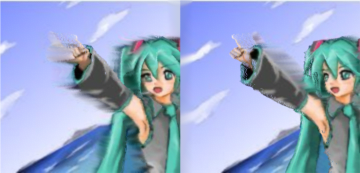 これはソフトがダメなのではなく、ラスターグラフィ
ックで小さな画像を処理してるから仕方ないことなん
ですよね。つまり、この手の事をしようと思うとベク
ターであるか、一旦アップスケーリングの処理をして
から視差を入れて、その後もとのサイズにリサイズす
る感じかなと。この拡大縮小時には無劣化変換を行う
状態でアップスケール後にシャープネストコントラス
トいじって元に戻してもう一度補正って感じかなと。
まぁ、フツーやらないコトだし、何よりも現実だと
化け物じみた視差入れてるのもあるから、単にラスタ
ーだからおきてしまう代物って訳ではないんですけど
ね。
と言うか、視差50の凄いところは風景と顔の向きを
見てもらうと解るんですが、右側は空が出てて左側は
正面向いてるでしょ。
これだけ凄い画像変換かけるとすると画素数は必須
ってコトになります。それがあると変換時に画素補間
かけるにしても正確なモノになるはずですから。
まぁ、この50はいいとして、10以上の変化を見てい
きましょう。
■ 視差15
これはソフトがダメなのではなく、ラスターグラフィ
ックで小さな画像を処理してるから仕方ないことなん
ですよね。つまり、この手の事をしようと思うとベク
ターであるか、一旦アップスケーリングの処理をして
から視差を入れて、その後もとのサイズにリサイズす
る感じかなと。この拡大縮小時には無劣化変換を行う
状態でアップスケール後にシャープネストコントラス
トいじって元に戻してもう一度補正って感じかなと。
まぁ、フツーやらないコトだし、何よりも現実だと
化け物じみた視差入れてるのもあるから、単にラスタ
ーだからおきてしまう代物って訳ではないんですけど
ね。
と言うか、視差50の凄いところは風景と顔の向きを
見てもらうと解るんですが、右側は空が出てて左側は
正面向いてるでしょ。
これだけ凄い画像変換かけるとすると画素数は必須
ってコトになります。それがあると変換時に画素補間
かけるにしても正確なモノになるはずですから。
まぁ、この50はいいとして、10以上の変化を見てい
きましょう。
■ 視差15
 指先に妥協すれば立体感が結構で照る感じがします。
12~15辺りがいい感じなのかも知れないですね。
■ 視差20
指先に妥協すれば立体感が結構で照る感じがします。
12~15辺りがいい感じなのかも知れないですね。
■ 視差20
 腕が二重になりはじめました。ちなみに、この変換は
最初に用意した画像サイズのモノにデプスマップ当て
て作ってるので画像サイズがD1とかフルHDとかだと話
は変わってきます。多分、その画素数だとこうした現
象は出ないはずです結構な奥行きの差をこの画像はつ
けていますから
■ 視差25
腕が二重になりはじめました。ちなみに、この変換は
最初に用意した画像サイズのモノにデプスマップ当て
て作ってるので画像サイズがD1とかフルHDとかだと話
は変わってきます。多分、その画素数だとこうした現
象は出ないはずです結構な奥行きの差をこの画像はつ
けていますから
■ 視差25
 完全に左右の顔が変わっていますよね。そして手は残
像出てます。つまり視点が違う二つの像と言うのは見
え方が全く違うわけです。
結論として、今回の解像度の
【 180pix x 173pix 】
と言う解像度での3D変換で言うと視差は10~15の間が
いいと言う結論に行き着きました。
と言うか、ムダにGIFにして動かしてみました。w
■ ムダにアニメーションGIFにしてみた
完全に左右の顔が変わっていますよね。そして手は残
像出てます。つまり視点が違う二つの像と言うのは見
え方が全く違うわけです。
結論として、今回の解像度の
【 180pix x 173pix 】
と言う解像度での3D変換で言うと視差は10~15の間が
いいと言う結論に行き着きました。
と言うか、ムダにGIFにして動かしてみました。w
■ ムダにアニメーションGIFにしてみた
 と言うか、フツーにモーションが入ってると言う...。
視差の変更でそれだけの変換が行われてると言う
ことですね。
やった感じからすると、
【 このソフトはやっぱり神ツールだった 】
と言うコトが理解できました。今回は指先みたいな
先端が手前に来るものだったんですが、広角で寄っ
たような絵だと視点がそこに来るしそれを中心に奥
行きつければいいので効果絶大かなと思います。
と言うか、平面が立体化できる(作業量が凄いで
すが...。)と言うのは非常に便利だし、いい時代
になったなぁと思います。
と言うか、フツーにモーションが入ってると言う...。
視差の変更でそれだけの変換が行われてると言う
ことですね。
やった感じからすると、
【 このソフトはやっぱり神ツールだった 】
と言うコトが理解できました。今回は指先みたいな
先端が手前に来るものだったんですが、広角で寄っ
たような絵だと視点がそこに来るしそれを中心に奥
行きつければいいので効果絶大かなと思います。
と言うか、平面が立体化できる(作業量が凄いで
すが...。)と言うのは非常に便利だし、いい時代
になったなぁと思います。
 ザックリと絵を描いて、ソレを塗ってみたのですが、
色数で言うとこの絵はこのパレットだけで塗ってあり、
絵の左側にあるのが塗りに使った色になります。
そして、コレがGIFに変換したモノです。
□ GIFにしたモノ
ザックリと絵を描いて、ソレを塗ってみたのですが、
色数で言うとこの絵はこのパレットだけで塗ってあり、
絵の左側にあるのが塗りに使った色になります。
そして、コレがGIFに変換したモノです。
□ GIFにしたモノ
 まぁ、変化なしって感じですよね。
と言うか、線画ちゃんと描いてちゃんと塗りやがれって
感じですが..。(自分がやってるからこの辺は強く言えま
す!頼むんだったらちゃんとしてくださいねだろうね。w
と言うか、手を抜かないでしょうけど...。)
このように256色だとインデックスカラーではじめなくても
色をどうにかしてくれる感じです。
つまり、描く段階でカラーパレット決めておけばどうに
かなっちゃうと言うのがこの状態です。
とりあえず、色はこんな感じになります。
そして、動的なコンテンツというのはフレームがあるの
ですが、これは、コマ数と考えるといいです。ちなみに、
以前
目と口の変形
まぁ、変化なしって感じですよね。
と言うか、線画ちゃんと描いてちゃんと塗りやがれって
感じですが..。(自分がやってるからこの辺は強く言えま
す!頼むんだったらちゃんとしてくださいねだろうね。w
と言うか、手を抜かないでしょうけど...。)
このように256色だとインデックスカラーではじめなくても
色をどうにかしてくれる感じです。
つまり、描く段階でカラーパレット決めておけばどうに
かなっちゃうと言うのがこの状態です。
とりあえず、色はこんな感じになります。
そして、動的なコンテンツというのはフレームがあるの
ですが、これは、コマ数と考えるといいです。ちなみに、
以前
目と口の変形
 をアップしたのですが、今回あhちょっと動くモノを入れ
たほうがいいかと思いザックリと(またザックリか?!)
作ってみました。
Internet Explorerだと変化なしだったのですが、とり
あえず、Chromeで見てみたら変化があったのでそれを踏ま
えて書きます。
とりあえず、GIMPではフレームレートの設定が出来ます。
ただ、これが困ったことに、
【 fps単位ではなくミリ秒の単位 】
となっています。映像と言うのはミリ秒単位で変化するの
ではなくフレーム単位で変化します。と言うか元々フィル
ムソリューションだったので、映像と言うのはフツーにソ
レに準じています。
VTRだとPALが映画に近いレートで日本やアメリカのNTSC
はフィールド数が29.97ある感じだったりします。
ちなみに映画は24fpsで、25に近いのですが、0.4ミ秒を
当てればいいと言うモノでもありませんなので、ちょっと
ミリ秒単位と言うのは映像とは違うと言う点だけ踏まえて
話を進めていきます。
このソフトでは初期設定では100ミリ秒が割り当てられて
います。これは、10fpsに相当します。
アニメというのはコマで出来ていますから、この設定だと
【 秒間に10コマ映像が流れていく 】
と言う感じです。とりあえず、こんな感じです。
□ 10fps
をアップしたのですが、今回あhちょっと動くモノを入れ
たほうがいいかと思いザックリと(またザックリか?!)
作ってみました。
Internet Explorerだと変化なしだったのですが、とり
あえず、Chromeで見てみたら変化があったのでそれを踏ま
えて書きます。
とりあえず、GIMPではフレームレートの設定が出来ます。
ただ、これが困ったことに、
【 fps単位ではなくミリ秒の単位 】
となっています。映像と言うのはミリ秒単位で変化するの
ではなくフレーム単位で変化します。と言うか元々フィル
ムソリューションだったので、映像と言うのはフツーにソ
レに準じています。
VTRだとPALが映画に近いレートで日本やアメリカのNTSC
はフィールド数が29.97ある感じだったりします。
ちなみに映画は24fpsで、25に近いのですが、0.4ミ秒を
当てればいいと言うモノでもありませんなので、ちょっと
ミリ秒単位と言うのは映像とは違うと言う点だけ踏まえて
話を進めていきます。
このソフトでは初期設定では100ミリ秒が割り当てられて
います。これは、10fpsに相当します。
アニメというのはコマで出来ていますから、この設定だと
【 秒間に10コマ映像が流れていく 】
と言う感じです。とりあえず、こんな感じです。
□ 10fps
 そして、通常の映像よりもフレームが少ないのですが、
20fpsで出力したのがコレです。
□ 20fps
そして、通常の映像よりもフレームが少ないのですが、
20fpsで出力したのがコレです。
□ 20fps
 速度が倍になっています。
つまり、
【 何がどれだけの時間でどう動くか 】
がフレームレートで変わってしまう感じです。なので、映
像と言うのは、その数値が割り当てられています。
例えば 【 1'15f 】 とか。コレは映像が何フレーム
かで意味が変わってくるんですが、とりあえず、
【 このショットは1秒と15フレームで
絵を作ってねッ! 】
と言う指定です。つまり、これも30fpsと60fpsで意味合い
が変わってきますよね。前者だと、15フレームは0.5秒に
なるので1.5秒の映像となり、後者だと1.25秒の映像にな
ります。
つまり、フレームレートの変化で物は変わってしまう(
と言うか、行う内容が変わる)と言えます。絵コンテとか
で書かれているのは映像だとフレーム数が決まってるので
ソレに準じて行うので尺は解る感じですが、GIFの場合、少
なくとも最初に指定しておくといいかと思います。
フレーム数が微妙に違うのですが
【 40ミリ秒 】
辺りで行うとフィルムの24fpsに近いのでいいかと思いま
す。ただ、これだけフレーム数が多いと1秒で使うコマと
いうのはかなり多くなります。つまり、綺麗に動いてく
れる半面、絵の数は多くなります。なので通常の映像み
たいに動きを入れる場合だと手書きアニメーションとい
うのは結構大変だったりします。w
と言うか、動くものを作るのってどれでやっても大変
なのは変わらないんですが...。
とりあえず、意味通じませんが3つほど違う動きをドッ
トで行ったモノを作ってみました。
□ ドットが動いてるやつ
速度が倍になっています。
つまり、
【 何がどれだけの時間でどう動くか 】
がフレームレートで変わってしまう感じです。なので、映
像と言うのは、その数値が割り当てられています。
例えば 【 1'15f 】 とか。コレは映像が何フレーム
かで意味が変わってくるんですが、とりあえず、
【 このショットは1秒と15フレームで
絵を作ってねッ! 】
と言う指定です。つまり、これも30fpsと60fpsで意味合い
が変わってきますよね。前者だと、15フレームは0.5秒に
なるので1.5秒の映像となり、後者だと1.25秒の映像にな
ります。
つまり、フレームレートの変化で物は変わってしまう(
と言うか、行う内容が変わる)と言えます。絵コンテとか
で書かれているのは映像だとフレーム数が決まってるので
ソレに準じて行うので尺は解る感じですが、GIFの場合、少
なくとも最初に指定しておくといいかと思います。
フレーム数が微妙に違うのですが
【 40ミリ秒 】
辺りで行うとフィルムの24fpsに近いのでいいかと思いま
す。ただ、これだけフレーム数が多いと1秒で使うコマと
いうのはかなり多くなります。つまり、綺麗に動いてく
れる半面、絵の数は多くなります。なので通常の映像み
たいに動きを入れる場合だと手書きアニメーションとい
うのは結構大変だったりします。w
と言うか、動くものを作るのってどれでやっても大変
なのは変わらないんですが...。
とりあえず、意味通じませんが3つほど違う動きをドッ
トで行ったモノを作ってみました。
□ ドットが動いてるやつ
 最初のは、さっきのヤツで、間にあるのは違う動きですね。
最後のは軌道が変わったモーションです。
と言うか、間にまったく関係ないのが入ると違和感が
あると思いますが、映像ってしっかりとつじつまが合う
ように作られていますから違和感がなかったりする訳で
す。
ちなみに、コレが20fpsでやった
【 1'14f 】
と言うモノです。そう、34フレームです。
と言っても、テキトーすぎるので何が何だかと言う感
じかと思いますが、とりあえず、
【 拡大縮小 】
【 移動 】
でモーション作ったのがコレです。と言うか形状の変化
がないモノで奥行きの変化だとこの方法で大丈夫なモノ
もあります。
ちなみに、この機能ですが、市販のビデオ編集ソフト
では標準で付いている(しかもトラッキングやキーイン
グまでできる仕様のモノが2万しない価格で出ています。)
ので、実写でも可能だったりします。
今回はブラシのサイズ変更で最初のは行っていて、座
標変化を入れた感じです。
これは最後のヤツも同じ手法ですね。
ちなみに、この手のモノは新規に作った白いレイヤー
を半透明にしてFLASHのオニオンスキンのように使い描い
ています。
このオニオンスキンですが実はビデオ編集ソフトだと
Corel Video Studio X4 Ultimate
に実装されています。なので、コマ撮りみたいなのも得
意だったりします。
実際、手描きでアニメ(デジタルの場合やってること
は手描きなんだけどコレってアナログを指す言葉っぽい
よね。)の場合だとオニオンスキンを使うのが便利です。
今回は白いレイヤーだったので、単一のレイヤーを半
透明にして下が見える状態にして描いています。
とりあえず、GIMPってフォトショとかコミスタみたい
にレイヤーフォルダーの構築ができないので絵がごった
返してしまうのですが、そんな感じで描きます。
今回の葉最初と最後のが
【 オニオンスキンみたいにして
移動距離とサイズを変化させ
たモノ 】
で真ん中のがレイヤーコピーで書き足したシロモノだっ
たりします。ただ、これだけ簡素なモノはないですから、
少し高定数は増えます。
彩色はかなり手間なんですが、一つ一つのレイヤーの
下の部分に着色用のレイヤーを入れていきます。
多分に、透明は背景のレイヤーを使う場合だと
■ 線画のレイヤー(透明)
■ 彩色用のレイヤー(透明)
□ 前のフレームの画像(透明)
□ 白い無地のレイヤー
と言う感じかなと。あと背景とかが入る場合、最背面に
背景を入れて連番作ったほうがやりやすいかと思います。
練習だと、白の無地のレイヤーを作って透明度を変更
させてやる方法もあります。
彩色については、前述の通り色数決めておけば大丈夫
な感じなので、線画を鉛筆ツールで描けば大丈夫っぽい
感じです。
アニメーションGIFの場合、絵と違って、背景にレイ
ヤーを常駐させておけば、すべての絵に反映されるわけ
ではないので、そうした複雑な絵の場合は、
【 連番で絵を書き出してそれをまとめて
GIFにする 】
と言う感じになります。と言うか、この工程まできてし
まうと、
【 GIMPでちゃんと絵を描いて動画編集ソフト
でシーケンシャルで取り込んで映像にした
ほうがいい 】
と思います。とりあえず、背景を含む場合だと単一キャ
ラのみで言うと
■ 前景色(線画)
■ 前景色(色彩)
■ キャラ(線画)
■ キャラ(色彩)
■ 背景(線画)
■ 背景(色彩)
と言う感じになります。と言うか、前に作ったフェイ
シャルのヤツって目のモーション入れ替えただけなの
で、結果的に
■ 目のモーション
■ 口のモーション
■ 動かないオブジェクト
で、複数の画像を作ってそれをレイヤー上にコピーし
てフレーム化させた感じだったりします。
真剣に作りこむと時間がかかるのはアナログでもデ
ジタルでも同じなんですが、デジタルだと髪の枚数が
必要ない感じでしょうか。
ちなみに、今回の画像ですがそのままのサイズで描
いていて、色のついてるヤツだけ4倍の解像度で描いて
います。
それでもDVDのサイズよりも小さいですかあ機材性
能はあまり求めないのではないかな?と思います。
ちなみに、画像の50%平方の縮小かけるとへんな倍
率よりは破綻が少ない(バイキュービック法で縮小
かけてるので破綻が少ないです。ただ、世の中にはこ
れよりも断然破綻の少ないものがあります。ただ、有
償の製品ですが...。)ので解像度を4倍で描いて圧縮
と言う方法もありかなと思います。この時に色数だけ
は注意が必要ですが、DVDサイズにするにしても
【 1440x960で描いてソレを720x180に縮小する 】
と言う方法もあります。ただ、レイヤーは枚数がかさ
むと重たくなるので、マシンスペックが弱い場合だと
【 1280x960で描いてVGAサイズにする 】
とかVGAサイズ(640x480)で描いて解像度落とすとか
かなと。
マシンスペックがある程度高い場合だと、フツーに
解像度の高いソースをD1とかHDでやればいいかなと思
います。ただ、この場合GIFじゃないですね。
動きのあるものを作るとなると手間がかかるのです
が、アニメーションGIFだとGIMPをFLしてくればいいし
アクションゲームのようなモーションだと
■ EDGE
を使うと出来るので動くモノを作る環境と言うのはPC
使うと結構存在していたりします。
通常の絵から動画作る方法はまた次の機会に書こう
かなと思います。
最初のは、さっきのヤツで、間にあるのは違う動きですね。
最後のは軌道が変わったモーションです。
と言うか、間にまったく関係ないのが入ると違和感が
あると思いますが、映像ってしっかりとつじつまが合う
ように作られていますから違和感がなかったりする訳で
す。
ちなみに、コレが20fpsでやった
【 1'14f 】
と言うモノです。そう、34フレームです。
と言っても、テキトーすぎるので何が何だかと言う感
じかと思いますが、とりあえず、
【 拡大縮小 】
【 移動 】
でモーション作ったのがコレです。と言うか形状の変化
がないモノで奥行きの変化だとこの方法で大丈夫なモノ
もあります。
ちなみに、この機能ですが、市販のビデオ編集ソフト
では標準で付いている(しかもトラッキングやキーイン
グまでできる仕様のモノが2万しない価格で出ています。)
ので、実写でも可能だったりします。
今回はブラシのサイズ変更で最初のは行っていて、座
標変化を入れた感じです。
これは最後のヤツも同じ手法ですね。
ちなみに、この手のモノは新規に作った白いレイヤー
を半透明にしてFLASHのオニオンスキンのように使い描い
ています。
このオニオンスキンですが実はビデオ編集ソフトだと
Corel Video Studio X4 Ultimate
に実装されています。なので、コマ撮りみたいなのも得
意だったりします。
実際、手描きでアニメ(デジタルの場合やってること
は手描きなんだけどコレってアナログを指す言葉っぽい
よね。)の場合だとオニオンスキンを使うのが便利です。
今回は白いレイヤーだったので、単一のレイヤーを半
透明にして下が見える状態にして描いています。
とりあえず、GIMPってフォトショとかコミスタみたい
にレイヤーフォルダーの構築ができないので絵がごった
返してしまうのですが、そんな感じで描きます。
今回の葉最初と最後のが
【 オニオンスキンみたいにして
移動距離とサイズを変化させ
たモノ 】
で真ん中のがレイヤーコピーで書き足したシロモノだっ
たりします。ただ、これだけ簡素なモノはないですから、
少し高定数は増えます。
彩色はかなり手間なんですが、一つ一つのレイヤーの
下の部分に着色用のレイヤーを入れていきます。
多分に、透明は背景のレイヤーを使う場合だと
■ 線画のレイヤー(透明)
■ 彩色用のレイヤー(透明)
□ 前のフレームの画像(透明)
□ 白い無地のレイヤー
と言う感じかなと。あと背景とかが入る場合、最背面に
背景を入れて連番作ったほうがやりやすいかと思います。
練習だと、白の無地のレイヤーを作って透明度を変更
させてやる方法もあります。
彩色については、前述の通り色数決めておけば大丈夫
な感じなので、線画を鉛筆ツールで描けば大丈夫っぽい
感じです。
アニメーションGIFの場合、絵と違って、背景にレイ
ヤーを常駐させておけば、すべての絵に反映されるわけ
ではないので、そうした複雑な絵の場合は、
【 連番で絵を書き出してそれをまとめて
GIFにする 】
と言う感じになります。と言うか、この工程まできてし
まうと、
【 GIMPでちゃんと絵を描いて動画編集ソフト
でシーケンシャルで取り込んで映像にした
ほうがいい 】
と思います。とりあえず、背景を含む場合だと単一キャ
ラのみで言うと
■ 前景色(線画)
■ 前景色(色彩)
■ キャラ(線画)
■ キャラ(色彩)
■ 背景(線画)
■ 背景(色彩)
と言う感じになります。と言うか、前に作ったフェイ
シャルのヤツって目のモーション入れ替えただけなの
で、結果的に
■ 目のモーション
■ 口のモーション
■ 動かないオブジェクト
で、複数の画像を作ってそれをレイヤー上にコピーし
てフレーム化させた感じだったりします。
真剣に作りこむと時間がかかるのはアナログでもデ
ジタルでも同じなんですが、デジタルだと髪の枚数が
必要ない感じでしょうか。
ちなみに、今回の画像ですがそのままのサイズで描
いていて、色のついてるヤツだけ4倍の解像度で描いて
います。
それでもDVDのサイズよりも小さいですかあ機材性
能はあまり求めないのではないかな?と思います。
ちなみに、画像の50%平方の縮小かけるとへんな倍
率よりは破綻が少ない(バイキュービック法で縮小
かけてるので破綻が少ないです。ただ、世の中にはこ
れよりも断然破綻の少ないものがあります。ただ、有
償の製品ですが...。)ので解像度を4倍で描いて圧縮
と言う方法もありかなと思います。この時に色数だけ
は注意が必要ですが、DVDサイズにするにしても
【 1440x960で描いてソレを720x180に縮小する 】
と言う方法もあります。ただ、レイヤーは枚数がかさ
むと重たくなるので、マシンスペックが弱い場合だと
【 1280x960で描いてVGAサイズにする 】
とかVGAサイズ(640x480)で描いて解像度落とすとか
かなと。
マシンスペックがある程度高い場合だと、フツーに
解像度の高いソースをD1とかHDでやればいいかなと思
います。ただ、この場合GIFじゃないですね。
動きのあるものを作るとなると手間がかかるのです
が、アニメーションGIFだとGIMPをFLしてくればいいし
アクションゲームのようなモーションだと
■ EDGE
を使うと出来るので動くモノを作る環境と言うのはPC
使うと結構存在していたりします。
通常の絵から動画作る方法はまた次の機会に書こう
かなと思います。
 そう、ロッククライミングに見えてしまうと言うモノ。ただ、実際に
はそうじゃないんですよね。こういうのって写真の錯覚でそう見える
ことがあります。空間ではなく平面に置き換えたものだからこそそう
見えると言う錯覚が存在しています。
ヒトの目の錯覚を使ったものには 【 だまし絵 】 なんてのが
ありますが、アレに似たようなモノも存在しています。
そこで、オブジェクトでディテール殺されて坂でなくなっているの
を坂道に見えるように考えてみようかなと...。
とりあえず、個人的に坂道の見え方を考えてみたのですが、背景で
のパースラインでのコントロールが不能な場合、
【 パースに関連するオブジェクトでコントロールする 】
とそう見えるのではないかなと...。
まず、道が露骨に見える場合、パース取ってやると壁でなくなるよ
うに思います。ちょっと印象を変えたのがコレ。
□ 元のヤツをいじってみたもの
そう、ロッククライミングに見えてしまうと言うモノ。ただ、実際に
はそうじゃないんですよね。こういうのって写真の錯覚でそう見える
ことがあります。空間ではなく平面に置き換えたものだからこそそう
見えると言う錯覚が存在しています。
ヒトの目の錯覚を使ったものには 【 だまし絵 】 なんてのが
ありますが、アレに似たようなモノも存在しています。
そこで、オブジェクトでディテール殺されて坂でなくなっているの
を坂道に見えるように考えてみようかなと...。
とりあえず、個人的に坂道の見え方を考えてみたのですが、背景で
のパースラインでのコントロールが不能な場合、
【 パースに関連するオブジェクトでコントロールする 】
とそう見えるのではないかなと...。
まず、道が露骨に見える場合、パース取ってやると壁でなくなるよ
うに思います。ちょっと印象を変えたのがコレ。
□ 元のヤツをいじってみたもの
 道幅とかいじる必要がありますが、広角レンズで撮影したと仮定して
考えると、多分、
□ 上り坂の距離<下り坂の向こうの距離
になると思うんですよね。と言うか、下り坂だと手前に坂があるか
ら設置面が水平線ではなく、斜線になるのでそこで下ってると感じ
るのですが、上りの場合、解りにくいのかなと...。
風景だとそんな感じになるのだと思うのですが、あとは、見えて
るモノの変化が、俯瞰とあおりで変わってるはずなんですよね。
いじったヤツは、ヒトの代わりのモノの三角形の高さを変化させ
ていますがこれが視点の変化。つまり、
□ 上り坂 : あおり
□ 下り坂 : 俯瞰
になるはずです。となると、その場所に存在するヒトの見え方も
変化してくるのではないかなと。
とりあえず、こんなイメージなんですが...。
□ 俯瞰とあおり
道幅とかいじる必要がありますが、広角レンズで撮影したと仮定して
考えると、多分、
□ 上り坂の距離<下り坂の向こうの距離
になると思うんですよね。と言うか、下り坂だと手前に坂があるか
ら設置面が水平線ではなく、斜線になるのでそこで下ってると感じ
るのですが、上りの場合、解りにくいのかなと...。
風景だとそんな感じになるのだと思うのですが、あとは、見えて
るモノの変化が、俯瞰とあおりで変わってるはずなんですよね。
いじったヤツは、ヒトの代わりのモノの三角形の高さを変化させ
ていますがこれが視点の変化。つまり、
□ 上り坂 : あおり
□ 下り坂 : 俯瞰
になるはずです。となると、その場所に存在するヒトの見え方も
変化してくるのではないかなと。
とりあえず、こんなイメージなんですが...。
□ 俯瞰とあおり
 これほど極端なのはつきませんが、正面から見たヒトとは少し
違ってみえるように思います。ただ、広角の場合ヒト見えないし、
望遠になると面になるので面を面に見えないようにするとなると
また変わってくるので、また難しい感じがあります。
多分、引きの絵だとヒトってドットみたいな感じになるので、
どこが重視なんだろう?ってのが変わってくるようにも思います。
ちなみに、広角レンズで撮った場合モノが小さくなって風景が
広く入ると言うのが光学系の特徴なんですが、写真にはトリミン
グと言うのがありますから実はカメラが撮ったのがそのままって
訳ではない絵も結構あります。
例えば、魚眼に近いので寄ると距離の伸張が発生してゆがむの
ですが、実は、レンズの中央部分ではソレは発生しません。
となると、レンズ中央付近にゆがんでほしくないものを置いて
構図を決めて、それが最良の位置に来るようにトリミングすると
かするとありえない構図が作れます。
と言うか、広角で撮るとモノが長くなるのでソレを生かして、
80%トリミングなんて方法もあります。ちなみに、このトリミン
グですが、鳥撮りなどで、描写を重要視したい場合に、ヨンニ
ッパとかで撮影して鳥の部分だけ切り取って出力するとかもあ
ったりします。
つまり、この場合、稼げていない距離を稼ぐ方法ですね。
カメラの撮る絵も実はイロイロだったりすると言う...。
とりあえず、壁に見えるようなのがあったので、イロイロ考
えてみたのですが、まだ、イロイロそうならないようにする方
法がありそうなので模索しようかなと考えています。
とりあえず、こんな感じかなと...。
これほど極端なのはつきませんが、正面から見たヒトとは少し
違ってみえるように思います。ただ、広角の場合ヒト見えないし、
望遠になると面になるので面を面に見えないようにするとなると
また変わってくるので、また難しい感じがあります。
多分、引きの絵だとヒトってドットみたいな感じになるので、
どこが重視なんだろう?ってのが変わってくるようにも思います。
ちなみに、広角レンズで撮った場合モノが小さくなって風景が
広く入ると言うのが光学系の特徴なんですが、写真にはトリミン
グと言うのがありますから実はカメラが撮ったのがそのままって
訳ではない絵も結構あります。
例えば、魚眼に近いので寄ると距離の伸張が発生してゆがむの
ですが、実は、レンズの中央部分ではソレは発生しません。
となると、レンズ中央付近にゆがんでほしくないものを置いて
構図を決めて、それが最良の位置に来るようにトリミングすると
かするとありえない構図が作れます。
と言うか、広角で撮るとモノが長くなるのでソレを生かして、
80%トリミングなんて方法もあります。ちなみに、このトリミン
グですが、鳥撮りなどで、描写を重要視したい場合に、ヨンニ
ッパとかで撮影して鳥の部分だけ切り取って出力するとかもあ
ったりします。
つまり、この場合、稼げていない距離を稼ぐ方法ですね。
カメラの撮る絵も実はイロイロだったりすると言う...。
とりあえず、壁に見えるようなのがあったので、イロイロ考
えてみたのですが、まだ、イロイロそうならないようにする方
法がありそうなので模索しようかなと考えています。
とりあえず、こんな感じかなと...。

 と、スピード線を引く
□ 定規
と、スピード線を引く
□ 定規
 があります。ただ、出力できる解像度が低いのでスピード線
をつかうと大きなコマにする必要がある感じでしょうか。
と言うか、スピード線自体、筆圧で強弱つけてある線なん
ですが、このツールは筆圧感知しますからFAVOとかでも実は
入りと抜きを感知してくれます。w
この2つのツールが存在しているのですがこれを使うと透視
図は描けます。一点透視図法だと、ピンを使うだけで描けるの
でそれはいいとしておいて、定規とピンの組み合わせで二点以
上の消失点を持つ画像を作ることが可能です。
集中線というのは、こんな感じのモノ
□ 集中線
があります。ただ、出力できる解像度が低いのでスピード線
をつかうと大きなコマにする必要がある感じでしょうか。
と言うか、スピード線自体、筆圧で強弱つけてある線なん
ですが、このツールは筆圧感知しますからFAVOとかでも実は
入りと抜きを感知してくれます。w
この2つのツールが存在しているのですがこれを使うと透視
図は描けます。一点透視図法だと、ピンを使うだけで描けるの
でそれはいいとしておいて、定規とピンの組み合わせで二点以
上の消失点を持つ画像を作ることが可能です。
集中線というのは、こんな感じのモノ
□ 集中線
 なんですが、この特性は消失点に向かって線を描いているモ
ノですから、透視図の消失点設定には向いていると言えます。
つまり、一点透視図法だと、消失点を決めてしまえばあと
は必要な線を描いていくだけで大丈夫と言う話になります。
では、二点透視はどうかというと、消失点をどこに取るか
で話は変わってくる(構図で傾く場合とかはあるので...。)
のですが、直線入れてその任意の場所に消失点を設定すると
いいかなと思います。と言うか、今回はその描き方で紹介し
ようかなと。
まず、線を引きます。
□ 直線
なんですが、この特性は消失点に向かって線を描いているモ
ノですから、透視図の消失点設定には向いていると言えます。
つまり、一点透視図法だと、消失点を決めてしまえばあと
は必要な線を描いていくだけで大丈夫と言う話になります。
では、二点透視はどうかというと、消失点をどこに取るか
で話は変わってくる(構図で傾く場合とかはあるので...。)
のですが、直線入れてその任意の場所に消失点を設定すると
いいかなと思います。と言うか、今回はその描き方で紹介し
ようかなと。
まず、線を引きます。
□ 直線
 次に平行線を二本引きます。今回は原稿の端との交点と
消失点を結ぶ直線で構成された三角形で立体を構成するの
でダミーのラインを入れておきます。
そして、二つの消失点を設定し、交点同士を結んだのが
コレです。
□ 結んだヤツ
次に平行線を二本引きます。今回は原稿の端との交点と
消失点を結ぶ直線で構成された三角形で立体を構成するの
でダミーのラインを入れておきます。
そして、二つの消失点を設定し、交点同士を結んだのが
コレです。
□ 結んだヤツ
 コレ見て置き具貴下と思いますが、二点透視って奥まっ
た空間と突出した物体の双方を描く方法だったりします。
中央に引かれた線から広がる部分だけを利用すると
□ 空間
コレ見て置き具貴下と思いますが、二点透視って奥まっ
た空間と突出した物体の双方を描く方法だったりします。
中央に引かれた線から広がる部分だけを利用すると
□ 空間
 □ 交差点
□ 交差点
 などが作れます。そして、平行な線を利用すると、俯瞰
の図も描けます。
□ 俯瞰
などが作れます。そして、平行な線を利用すると、俯瞰
の図も描けます。
□ 俯瞰
 □ 俯瞰(その2)
□ 俯瞰(その2)
 線を増やしていくと、空間なども描くことができるので
消失点の位置をちゃんと設定して描いていくとイロイロ
描ける感じです。
ちなみに、ちなみに、コミスタやイラスタでは、パー
スが三点透視の状態でそのどれかを開放する感じで透視
図法を利用することが可能です。
Inkscapeだと立体形状を作れるのでアレで極端に長い
ヤツを作って調整していくとアタリが取れる感じかなと。
この手の作業ですが、グリッド表示にしてグリッドの
交点使うとかすると便利です。ペイントツールで直線引
くのって難しいですがGIMPの場合、Shiftキーを押すと、
最後に取得した座標から現在の座標に向かって線を引く
ことが可能です。
線を増やしていくと、空間なども描くことができるので
消失点の位置をちゃんと設定して描いていくとイロイロ
描ける感じです。
ちなみに、ちなみに、コミスタやイラスタでは、パー
スが三点透視の状態でそのどれかを開放する感じで透視
図法を利用することが可能です。
Inkscapeだと立体形状を作れるのでアレで極端に長い
ヤツを作って調整していくとアタリが取れる感じかなと。
この手の作業ですが、グリッド表示にしてグリッドの
交点使うとかすると便利です。ペイントツールで直線引
くのって難しいですがGIMPの場合、Shiftキーを押すと、
最後に取得した座標から現在の座標に向かって線を引く
ことが可能です。
 を用意したとして、この間を調整するとします。
■ この間を調整する
を用意したとして、この間を調整するとします。
■ この間を調整する
 そのポイントの間をドラッグすると曲線に補完される感じ
です、
■ ドラッグして曲線の生成
そのポイントの間をドラッグすると曲線に補完される感じ
です、
■ ドラッグして曲線の生成
 ※)選択しなくてもフツーにコントロールポイント編集
の状態だとポイント間をドラッグすると曲線になり
ます。
おおまかにアウトライン決めて、編集するとハンドル使
うのが苦手だったり、曲線でいきなり描くのが苦手なヒ
トでも大丈夫かなと...。
とりあえず、前回の差分・統合と今回の出テキトーに
ザックリと描いてみました。
■ ザックリとヤッツケで描いてみたソレ
※)選択しなくてもフツーにコントロールポイント編集
の状態だとポイント間をドラッグすると曲線になり
ます。
おおまかにアウトライン決めて、編集するとハンドル使
うのが苦手だったり、曲線でいきなり描くのが苦手なヒ
トでも大丈夫かなと...。
とりあえず、前回の差分・統合と今回の出テキトーに
ザックリと描いてみました。
■ ザックリとヤッツケで描いてみたソレ
 ある種、慣れもあるみたいな気もしなくもないですが、
曲線作るのが苦手なヒトは直線で作ってこれでアウトラ
イン作ってからカリグラフィーで調整すると言う方法も
ありかなと思います。
ある種、慣れもあるみたいな気もしなくもないですが、
曲線作るのが苦手なヒトは直線で作ってこれでアウトラ
イン作ってからカリグラフィーで調整すると言う方法も
ありかなと思います。